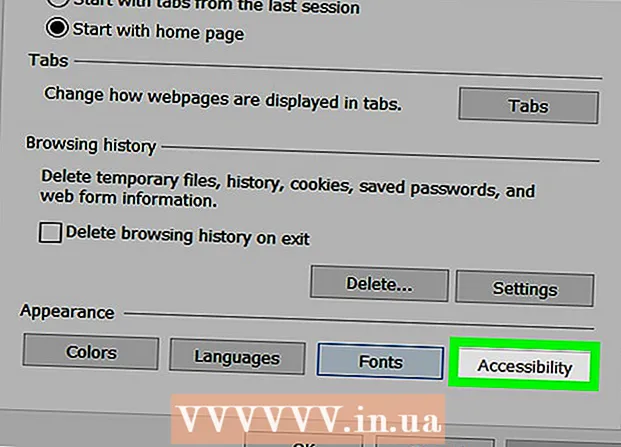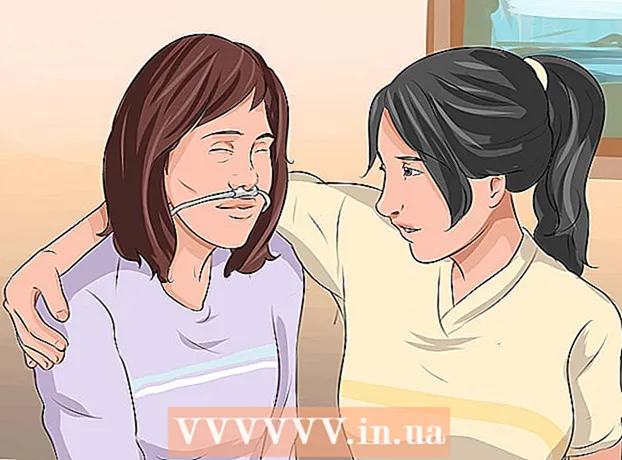مؤلف:
Morris Wright
تاريخ الخلق:
28 أبريل 2021
تاريخ التحديث:
1 تموز 2024

المحتوى
تعلمك مقالة ويكي هاو هذه كيفية تنسيق جهاز كمبيوتر محمول يعمل بنظام Windows 10. إذا كنت تبيع الكمبيوتر المحمول الخاص بك إلى مستخدم آخر ، فمن الأفضل تنسيقه قبل بيعه حتى لا يتمكن المستخدم التالي من الوصول إلى ملفاتك أو معلوماتك الشخصية. يمكنك أيضًا تنسيق الكمبيوتر المحمول الخاص بك إذا لم يعمل بالطريقة التي ينبغي أن يعمل بها ، مما قد يؤدي في بعض الأحيان إلى تحسين الأداء. سيؤدي تنسيق الكمبيوتر المحمول إلى مسح جميع الملفات والتطبيقات من الكمبيوتر المحمول. تأكد من عمل نسخة احتياطية من أي ملفات لا تريد أن تفقدها.
لتخطو
 قم بعمل نسخة احتياطية من أي ملفات تريد الاحتفاظ بها. سيؤدي تنسيق جهاز الكمبيوتر الخاص بك إلى حذف كل شيء وإعادة تثبيت Windows. ستفقد أي شيء لم تقم بعمل نسخة احتياطية منه. يمكنك نسخ ملفاتك احتياطيًا باستخدام محرك أقراص ثابت خارجي أو محرك أقراص USB أو قرص DVD أو Blu-ray قابل للكتابة. يمكنك أيضًا نسخ ملفاتك احتياطيًا باستخدام التخزين السحابي مثل Dropbox أو Google Drive.
قم بعمل نسخة احتياطية من أي ملفات تريد الاحتفاظ بها. سيؤدي تنسيق جهاز الكمبيوتر الخاص بك إلى حذف كل شيء وإعادة تثبيت Windows. ستفقد أي شيء لم تقم بعمل نسخة احتياطية منه. يمكنك نسخ ملفاتك احتياطيًا باستخدام محرك أقراص ثابت خارجي أو محرك أقراص USB أو قرص DVD أو Blu-ray قابل للكتابة. يمكنك أيضًا نسخ ملفاتك احتياطيًا باستخدام التخزين السحابي مثل Dropbox أو Google Drive.  انقر فوق ابدأ في Windows
انقر فوق ابدأ في Windows  انقر فوق
انقر فوق  انقر فوق التحديث والأمان. إنه الخيار الأخير الذي يحتوي على رمز به سهمان يشكلان دائرة.
انقر فوق التحديث والأمان. إنه الخيار الأخير الذي يحتوي على رمز به سهمان يشكلان دائرة.  انقر فوق استعادة. يوجد هذا بجوار الرمز الموجود في العمود الأيسر الذي يشبه سهمًا يرسم ساعة.
انقر فوق استعادة. يوجد هذا بجوار الرمز الموجود في العمود الأيسر الذي يشبه سهمًا يرسم ساعة.  انقر فوق للعمل. هذا تحت خيار "إعادة تعيين هذا الكمبيوتر".
انقر فوق للعمل. هذا تحت خيار "إعادة تعيين هذا الكمبيوتر".  انقر فوق احذف كل شيء . سيؤدي هذا إلى حذف جميع الملفات وإزالة جميع التطبيقات وإعادة تثبيت Windows. سيؤدي النقر فوق "حفظ ملفاتي" إلى إزالة جميع التطبيقات وإعادة تثبيت Windows ، ولكن سيتم الاحتفاظ بملفاتك ومستنداتك. يعد هذا مفيدًا إذا كنت تريد الاحتفاظ بملفاتك ، ولكنه قد لا يحل جميع مشكلات الكمبيوتر. إذا أعطيت جهاز الكمبيوتر الخاص بك إلى شخص آخر ، فيوصى بحذف كل شيء.
انقر فوق احذف كل شيء . سيؤدي هذا إلى حذف جميع الملفات وإزالة جميع التطبيقات وإعادة تثبيت Windows. سيؤدي النقر فوق "حفظ ملفاتي" إلى إزالة جميع التطبيقات وإعادة تثبيت Windows ، ولكن سيتم الاحتفاظ بملفاتك ومستنداتك. يعد هذا مفيدًا إذا كنت تريد الاحتفاظ بملفاتك ، ولكنه قد لا يحل جميع مشكلات الكمبيوتر. إذا أعطيت جهاز الكمبيوتر الخاص بك إلى شخص آخر ، فيوصى بحذف كل شيء.  انقر فوق احذف الملفات ونظف القرص. سيؤدي هذا إلى إزالة جميع التطبيقات والملفات من جهاز الكمبيوتر الخاص بك. يوصى بهذا إذا كنت تعطي جهاز الكمبيوتر الخاص بك إلى شخص آخر. لا يوصى بالنقر فوق "حذف الملفات فقط".
انقر فوق احذف الملفات ونظف القرص. سيؤدي هذا إلى إزالة جميع التطبيقات والملفات من جهاز الكمبيوتر الخاص بك. يوصى بهذا إذا كنت تعطي جهاز الكمبيوتر الخاص بك إلى شخص آخر. لا يوصى بالنقر فوق "حذف الملفات فقط".  انقر فوق التالي. إذا قمت بتحديث Windows مؤخرًا ، فلا يمكنك الرجوع إلى إصدار سابق من Windows.
انقر فوق التالي. إذا قمت بتحديث Windows مؤخرًا ، فلا يمكنك الرجوع إلى إصدار سابق من Windows.  انقر فوق إعادة ضبط أو القيم الأولية. سيبدأ جهاز الكمبيوتر الخاص بك الآن في التهيئة. سيستغرق ذلك بعض الوقت ، وسيُعاد تشغيل جهاز الكمبيوتر الخاص بك عدة مرات.
انقر فوق إعادة ضبط أو القيم الأولية. سيبدأ جهاز الكمبيوتر الخاص بك الآن في التهيئة. سيستغرق ذلك بعض الوقت ، وسيُعاد تشغيل جهاز الكمبيوتر الخاص بك عدة مرات.  انقر فوق اركب. إنه الزر العلوي بمجرد إعادة تشغيل جهاز الكمبيوتر الخاص بك.
انقر فوق اركب. إنه الزر العلوي بمجرد إعادة تشغيل جهاز الكمبيوتر الخاص بك.